word如何让单页变横向
1、鼠标定位到要设置为横向的页码的前一页的最后一个字后面:
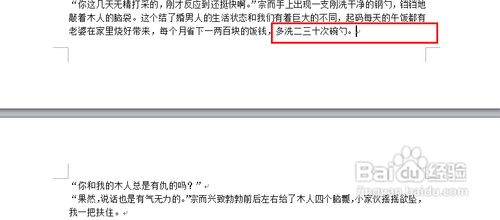
2、依次单击“页面布局,分隔符,下一页”:
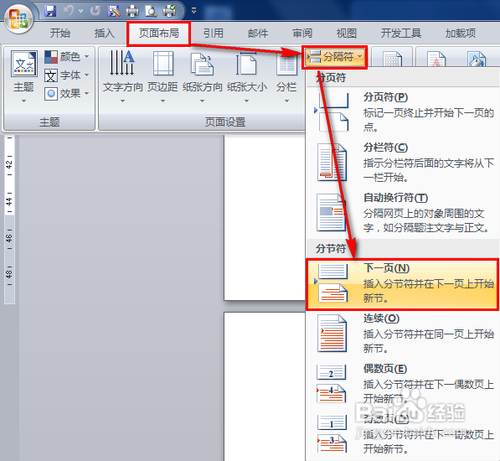
3、如果设置为显示所有符号,则会在原来的光标位置显示为“分节符(下一页)”,然后光标会出现在下一页,并且设置单独的段落。如果有必要,可以将空段删除:
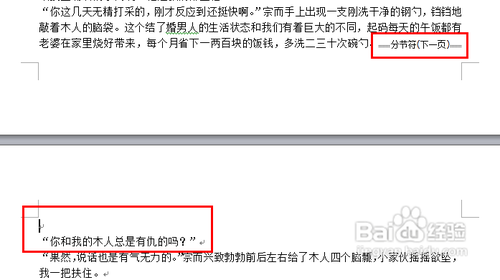
4、依次单击“页面布局,纸张方向,横向”,即可将纸张设置为横向:
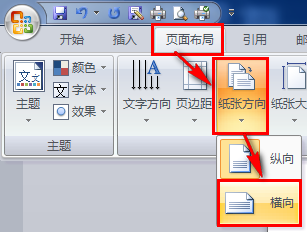
5、光标再次定位到已经设置为横向的页面的最后一个字的后面:
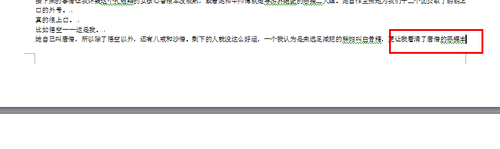
6、依次单击“页面布局,分隔符,下一页”:
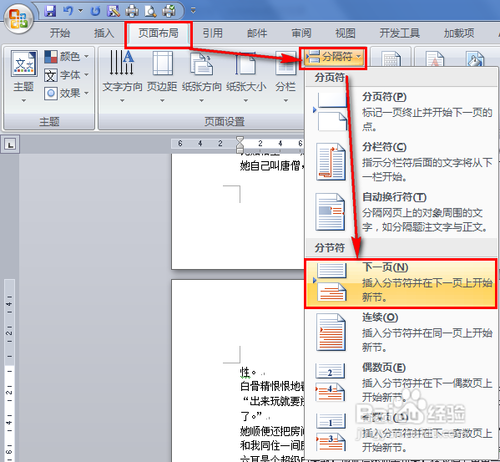
7、光标再次定位位到下一页的第一个字前面:

8、一次单击“页面布局,纸张方向,纵向”,即可将以下的页面,统统设置为竖向:

9、如下图所示,即是单页变成横向:
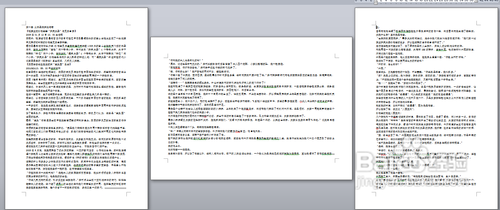
10、如下图所示,即可将单独的一页设置为横向:

声明:本网站引用、摘录或转载内容仅供网站访问者交流或参考,不代表本站立场,如存在版权或非法内容,请联系站长删除,联系邮箱:site.kefu@qq.com。
阅读量:158
阅读量:29
阅读量:186
阅读量:107
阅读量:23